
Senast uppdaterad den

Behöver du separera dina långa e-postkedjor i Gmail? Du måste stänga av konversationsvyn. Den här guiden visar hur du avgrupperar dina e-postmeddelanden i Gmail.
Skicka e-post i Gmail? Vänj dig vid e-posttrådar.
Trådar förvandlar långa e-postkedjor till lättlästa tidslinjer. Du behöver inte spåra ett specifikt svar, eftersom alla svar på ditt första e-postmeddelande är tillgängliga på samma plats – fortsätt bara att rulla tills du ser det.
Bekvämt för de flesta, men om du föredrar att separera dina e-postmeddelanden kan du avgruppera e-postmeddelanden i Gmail. Den här guiden visar dig hur.
Hur man inaktiverar konversationsvy i Gmail på PC och Mac
Grupperade e-postmeddelanden (även känd som konversationsvy i Gmail) erbjuder en användarupplevelse som är lätt att följa för stora e-postkedjor. Om du använder en PC eller Mac kan du snabbt inaktivera konversationsvisningsfunktionen i Gmail med snabbinställningsmenyn.
Så här inaktiverar du konversationsvyn i Gmail:
- Öppna din Gmails inkorg i din webbläsare.
- Klicka på inställningsikon nära din profilikon uppe till höger.
- I Snabbinställningar, bläddra till botten och avmarkera Konversationsvy kryssruta.
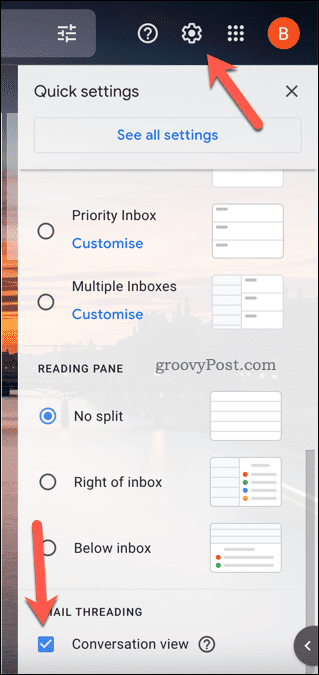
- Du kommer att bli ombedd att bekräfta och uppdatera sidan – tryck på Ladda om att göra detta.
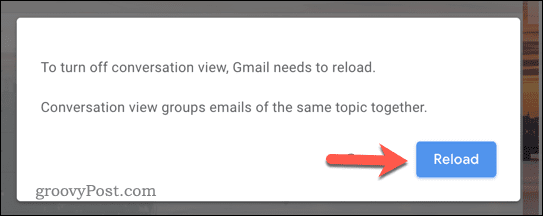
När du har laddat om ändras din inkorg för att dela upp dina e-postmeddelanden i Gmail. Alla e-postsvar du får kommer att visas separat.
Vill du ha ett annat sätt att dela upp dina Gmail-e-postmeddelanden? Du kan också inaktivera konversationsvyfunktionen i Gmail genom att trycka på inställningsikon > Se alla inställningar. I den Allmän flik in inställningar, se till att välja Konversationsvy av knappen och tryck sedan på Spara på botten.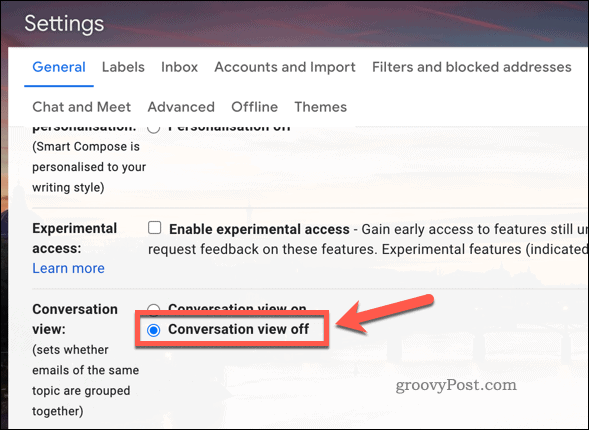
Hur man delar upp Gmail-e-postmeddelanden på mobila enheter
Du kan också stänga av konversationsvisningsfunktionen och dela upp e-postgrupper i Gmail med Gmail-appen. Detta är tillgängligt för användare av Android, iPhone och iPad.
Dessa steg visar att du måste avgruppera Gmail-e-postmeddelanden på en Android-enhet. Stegen bör dock förbli desamma (eller mycket lika) för iPhone- och iPad-användare.
Så här inaktiverar du konversationsvyn på Android, iPhone och iPad:
- Öppna Gmail-appen.
- Tryck på menyikonen (övre vänstra).
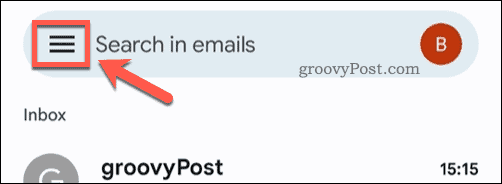
- Tryck på i menyn inställningar.
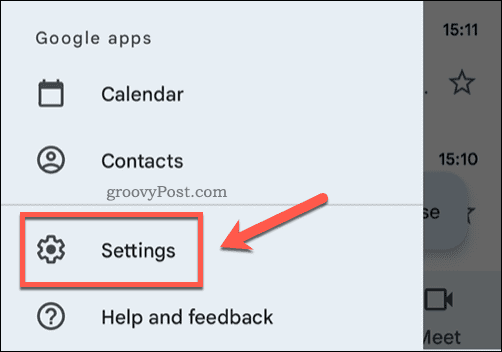
- Välj ett användarkonto från menyn.
- Bläddra igenom menyn och avmarkera Konversationsvy kryssruta.
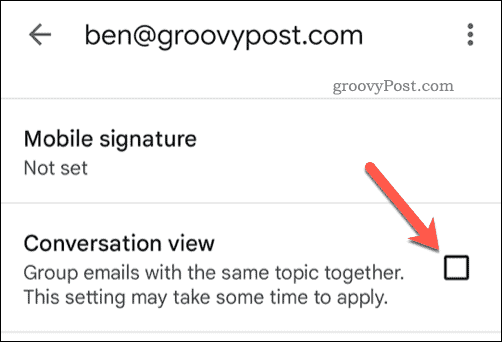
När du har inaktiverat konversationsvyfunktionen i Gmail-appen uppdateras din inkorg automatiskt. Alla e-postkedjor kommer att delas upp, så att du kan se varje svar separat.
Använda Gmail effektivt
För de flesta användare gör e-posttrådar det lättare att hålla reda på svar. Om du däremot föredrar en klassisk e-postupplevelse kan du avgruppera e-postmeddelanden i Gmail med hjälp av stegen ovan.
Ny på Gmail? Det finns massor av andra funktioner eller inställningar du kan justera med. Om du till exempel skickar e-post till många användare kanske du vill skapa en grupp-e-postlista.
Behöver du rensa din inkorg? Du kan alltid radera alla dina Gmail-e-postmeddelanden för en uppdatering (och rensa lite lagringsutrymme medan du håller på). Du kan också organisera dina Gmail-e-postmeddelanden med etiketter, så att du automatiskt kan flytta e-postmeddelanden från olika mottagare till mappar.
Så här hittar du din Windows 11-produktnyckel
Om du behöver överföra din Windows 11-produktnyckel eller bara behöver den för att göra en ren installation av operativsystemet,...
Så här rensar du Google Chromes cache, cookies och webbhistorik
Chrome gör ett utmärkt jobb med att lagra din webbhistorik, cache och cookies för att optimera webbläsarens prestanda online. Hennes hur man...
Prismatchning i butik: Hur du får onlinepriser när du handlar i butiken
Att köpa i butik betyder inte att du måste betala högre priser. Tack vare prismatchningsgarantier kan du få onlinerabatter när du handlar i...
Hur man skänker en Disney Plus-prenumeration med ett digitalt presentkort
Om du har njutit av Disney Plus och vill dela det med andra, så här köper du en Disney+ presentprenumeration för...



